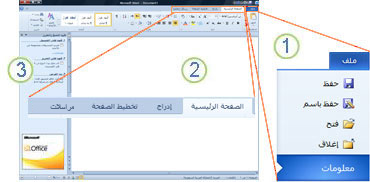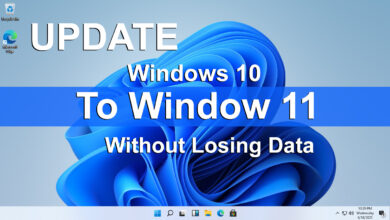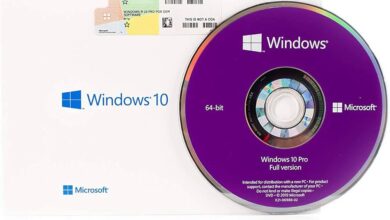محتويات المقالة :
تنزيل ويندوز 11 على فلاشة
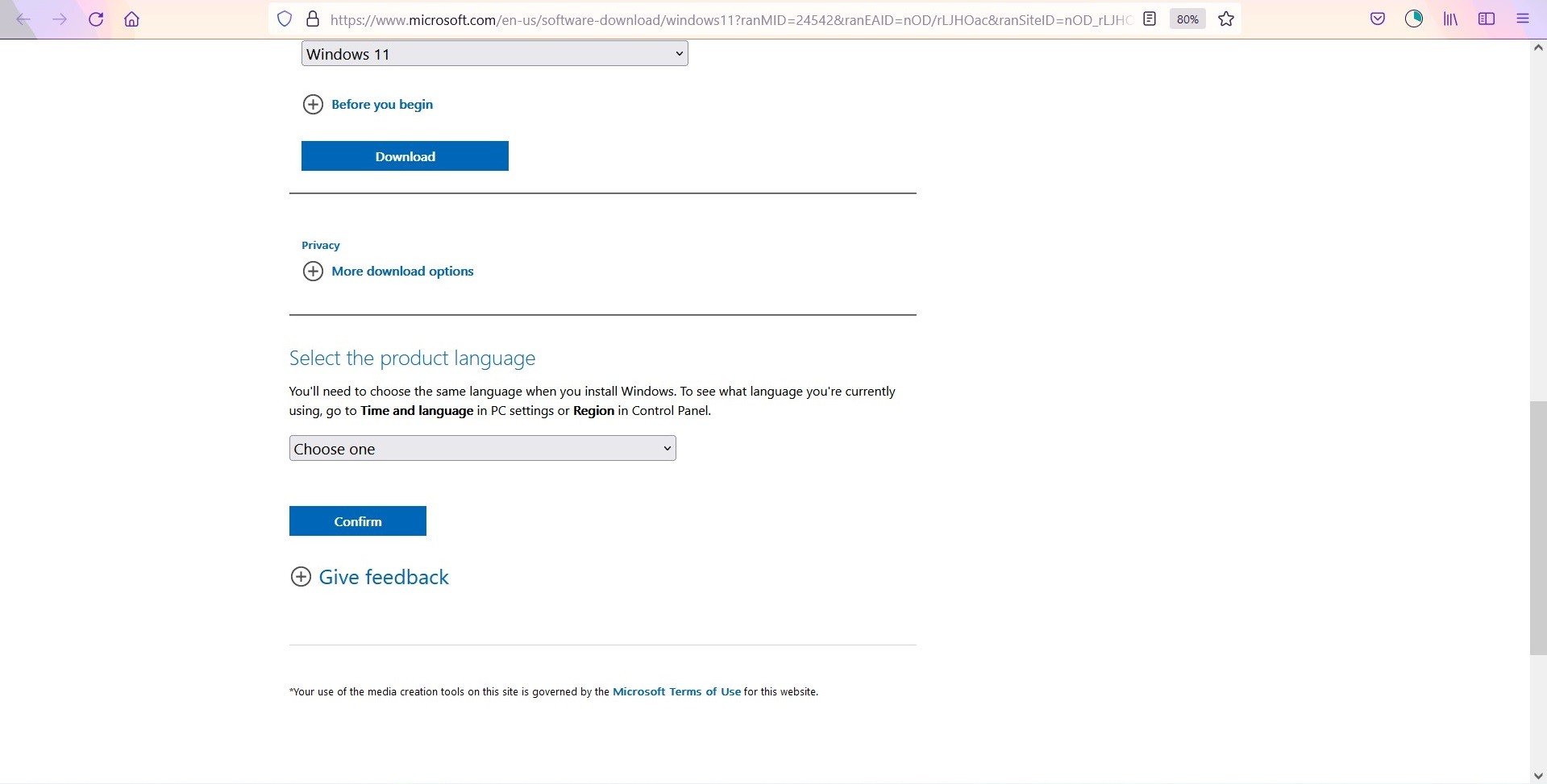
طرق تنزيل ويندوز 11 على فلاشة
طريقة تنزيل ويندوز 11 على فلاشة باستخدام أداة Media Creation Tool
تساعدك أداة Media Creation Tool المقدمة من مايكروسوفت في تحميل ونسخ ويندوز 11 على فلاشة. تعمل هذه الأداة على تنزيل نسخة جديدة من ويندوز 11 وتخزينها على الفلاشة بطريقة سهلة وسريعة. لاستخدام هذه الطريقة، قم باتباع الخطوات التالية:
- افتح المتصفح وانتقل إلى موقع مايكروسوفت الرسمي لتنزيل أداة Media Creation Tool.
- بعد تنزيل الأداة، قم بتشغيلها على جهاز الكمبيوتر الخاص بك.
- اتبع التعليمات التي تظهر على الشاشة لتحديد لغة التثبيت ونوع النظام (32 بت أو 64 بت).
- حدد “إنشاء وسيلة تثبيت لآخر جهاز كمبيوتر” وانقر على التالي.
- اختر “فلاشة USB” كوسيلة لتخزين ويندوز 11.
- حدد الفلاشة التي ترغب في تثبيت ويندوز 11 عليها وانقر على التالي.
- قم باتباع التعليمات الإضافية لاكتمال عملية تحميل ويندوز 11 على الفلاشة.
طريقة تنزيل ويندوز 11 على فلاشة باستخدام Rufus
يعتبر Rufus أداة مجانية ومفتوحة المصدر تسمح لك بتحميل ويندوز 11 على فلاشة. لاستخدام هذه الأداة، اتبع الخطوات التالية:
- افتح المتصفح وانتقل إلى موقع Rufus الرسمي لتنزيل الأداة.
- بعد تنزيل Rufus، قم بتشغيلها على جهاز الكمبيوتر الخاص بك.
- سوف يتم اكتشاف الفلاشة تلقائيًا بواسطة Rufus. تأكد من تحديد الفلاشة الصحيحة في حقل “جهاز”.
- حدد “ISO Image” في حقل “نظام الملفات” وانقر على زر المستعرض لتحديد ملف صورة ويندوز 11.
- تأكد من تحديد “معالج Intel شريحة 64 بت” في حقل “معالج”.
- انقر على “ابدأ” لبدء عملية تحميل ويندوز 11 على الفلاشة باستخدام Rufus.
- انتظر حتى يكتمل تنزيل ويندوز 11 على الفلاشة.
باستخدام أداة Media Creation Tool أو Rufus، يمكنك تنزيل ويندوز 11 على فلاشة بسهولة واستخدامها لتثبيت النظام على الأجهزة الأخرى. يرجى ملاحظة أنه قد يتطلب الأمر تهيئة الفلاشة قبل استخدامها لتنزيل ويندوز 11.
الاحتياطات اللازمة قبل تنزيل ويندوز 11 على فلاشة
قبل البدء في تنزيل ويندوز 11 على فلاشة، هناك بعض الاحتياطات الهامة التي يجب اتخاذها لضمان سلامة بياناتك وجهازك.
التحقق من متطلبات النظام
يجب عليك التحقق من أن جهاز الكمبيوتر الخاص بك يلتقي بمتطلبات نظام ويندوز 11 قبل أن تقرر تنزيله على فلاشة. تحقق من الحد الأدنى لمتطلبات النظام مثل المعالج والذاكرة والمساحة التخزينية المطلوبة. يمكنك العثور على هذه المعلومات في موقع مايكروسوفت الرسمي.
النسخ الاحتياطي للملفات الهامة
قبل القيام بأي تغييرات على نظام التشغيل الخاص بك، من الأفضل أن تقوم بعمل نسخ احتياطية لجميع الملفات الهامة. قم بنسخ الملفات الشخصية والوثائق والصور والفيديوهات إلى جهاز تخزين آخر أو خدمة سحابية. ستساعدك هذه الخطوة في حماية بياناتك في حالة حدوث أي مشاكل أثناء عملية تثبيت ويندوز 11.
باتباع هذه الاحتياطات اللازمة، يمكنك الآن البدء في عملية تنزيل ويندوز 11 على فلاشة بأمان وثقة. تأكد من اتباع الخطوات الصحيحة الموضحة في دليل التثبيت الرسمي لضمان تجربة ناجحة.
كيفية تثبيت ويندوز 11 على الكمبيوتر باستخدام الفلاشة
إذا كنت ترغب في ترقية نظام التشغيل الخاص بك إلى ويندوز 11 وتفضل استخدام الفلاشة بدلاً من الأقراص الضوئية، فقد وصلت إلى المقال الصحيح!
تغيير ترتيب الإقلاع في BIOS
قبل أن تتمكن من تثبيت نظام التشغيل الجديد، ستحتاج إلى تغيير ترتيب الإقلاع في BIOS لل Peripherals Drive. قم بإدخال الكمبيوتر في وضع البدء، ثم اضغط على مفتاح الوصول إلى BIOS حسب تعليمات الشركة المصنعة للكمبيوتر. بعد الدخول إلى BIOS، قم بتغيير ترتيب الإقلاع الأول إلى الفلاشة.
تثبيت ويندوز 11 من خلال الفلاشة
عندما تكون الفلاشة مستعدة وتكون قمت بتغيير ترتيب الإقلاع في BIOS، قم بتوصيل الفلاشة بمنفذ USB على جهاز الكمبيوتر الخاص بك. بعد ذلك، أعد تشغيل جهاز الكمبيوتر الخاص بك واتبع التعليمات على الشاشة لتثبيت ويندوز 11. ستحتاج إلى قبول شروط الترخيص واختيار مكان التثبيت وإعدادات اللغة والمزيد.
إذا كنت بحاجة إلى مزيد من التفاصيل حول كيفية تثبيت ويندوز 11، يمكنك الاستفادة من الموارد المتاحة من مايكروسوفت أو البحث عبر الإنترنت للحصول على مزيد من الدعم والإرشادات. تذكر أن تقوم بنسخ البيانات المهمة قبل البدء في عملية التثبيت، حتى لا تفقدها.
الخطوات الإضافية بعد تثبيت ويندوز 11 على الكمبيوتر
تحديث التعريفات والبرامج
بمجرد تثبيت ويندوز 11 على جهاز الكمبيوتر الخاص بك، من المهم تحديث التعريفات والبرامج الخاصة بك. قد يكون هناك تعريفات جديدة متاحة لقطع الأجهزة الخاصة بك أو برامج تشغيل محسّنة من قبل الشركات المصنعة. من خلال تحديث التعريفات والبرامج، يمكنك ضمان أداء أفضل والاستفادة الكاملة من الميزات الجديدة المتاحة في ويندوز 11.
تهيئة الإعدادات الأساسية
بعد تثبيت ويندوز 11، يوجد بعض الإعدادات الأساسية التي يجب تهيئتها لتعزيز تجربة استخدامك. يمكنك بدءًا من تخصيص خيارات الخلفية والألوان ونغمات الرنين وتسجيل الدخول بوضع الوجه أو بصمة الإصبع. بالإضافة إلى ذلك، من الممكن الوصول إلى إعدادات الخصوصية وتحديدها وفقًا لتفضيلاتك الشخصية، بما في ذلك التحكم في إعدادات الوصول والمواقع الجغرافية والتطبيقات المثبتة. قد ترغب أيضًا في تكوين النسخ الاحتياطي اللازمة لملفاتك وإعداداتك لضمان عدم فقدانها في حالة وجود أي مشاكل مستقبلية.
الاستنتاج
لكل من يفكر في تثبيت نظام التشغيل Windows 11 على فلاشة، فإن هذا الخيار يوفر العديد من المزايا والعيوب التي يجب أن تنظر فيها قبل اتخاذ القرار النهائي.
أهمية تثبيت ويندوز 11 على الفلاشة
تثبيت ويندوز 11 على فلاشة يوفر العديد من المزايا. أهمها:
- المحمولية: تثبيت ويندوز 11 على فلاشة يعني أنه يمكنك تشغيل النظام على أي جهاز يدعم التمهيد من USB، بغض النظر عن النظام الحالي المثبت على الجهاز.
- الاحتفاظ بالبيانات: بواسطة تثبيت ويندوز 11 على فلاشة، يمكنك حفظ ونقل البيانات الشخصية والملفات بسهولة دون فقدانها.
المزايا والعيوب
تثبيت ويندوز 11 على الفلاشة له مزايا وعيوب تجب مراعاتها. من بينها:
- المزايا: المحمولية، الحفاظ على البيانات، التمهيد السريع، والقدرة على تجربة النظام دون التأثير على النظام الحالي.
- العيوب: قد تواجه بعض التحديات في تثبيت النظام على بعض الأجهزة وتحديثه، وقد يكون الأداء أقل من تثبيته على القرص الثابت.
بغض النظر عن القرار النهائي الذي تتخذه، يجب عليك الاهتمام بأخذ الحيطة والحذر والبحث المستمر قبل القفز إلى التثبيت.